Unii dintre cititorii noștri raportează mesaje și probleme iMessage în iOS 11. Mai exact, uneori mesajele nu par să funcționeze deloc – iar textele nu sunt trimise și livrate! Deci, dacă dispozitivele dvs. rulează iOS 11 sau o versiune ulterioară și aveți probleme cu Messages, nu renunțați! Avem aici câteva sfaturi grozave pentru a remedia aceste tipuri de probleme.
Cuprins
- Folosești o versiune iOS diferită?
- Articole similare
-
Ce este nou în Messages pentru iOS 11?
- Sertarul aplicației de mesaje iOS 11
- Nu doriți să vedeți sertarul de aplicații al mesajului?
- Plăți peer-to-peer
- Dar cea mai mare actualizare iOS 11 pentru mesaje este Gestionarea stocării
- Doriți să scăpați de Confirmarea de ștergere a mesajului?
- Nu primiți iMessages? iMessage este oprit?
-
iMessage nu funcționează pe iPad sau iPhone? Revizuiește elementele de bază!
- Sfaturi rapide
- Încercați o repornire forțată
- Nu puteți utiliza un ID Apple diferit pentru mesaje?
- iMessage așteaptă activarea?
-
Probleme iMessage: Efectele nu funcționează
- iMessage nu funcționează pentru o singură persoană?
- Efectele încă nu funcționează?
-
Emoji nu funcționează în iMessage?
- Remediați Emoji predictiv care nu se afișează
- Nu este timp? Urmăriți videoclipul nostru pentru emoji predictiv
- Mesaje întârziate
-
Nu trimiteți SMS-uri?
- iPhone nu trimite mesaje pe Android?
-
iMessage Repeating Messages (trimite același mesaj de mai multe ori) sau Alerte
- Reporniți notificările pentru mesaje
- Setați Alerte la Niciodată
-
Conversațiile tale iMessage nu sunt în ordine?
- Remedieri pentru momentul în care mesajele text apar neîntrerupte
- Nu vezi săgeata înapoi?
- Se blochează în timp ce încercați să introduceți un mesaj
- Mesaj text „Serviciu refuzat” de la „Necunoscut”.
- Nicio notificare de mesaje?
- Ți-ai pierdut mesajele SAU le-ai șters accidental?
- Nu primiți mesaje pe Mac?
- Nu puteți șterge conținutul mesajului?
-
Probleme cu mesajele de grup?
- Imaginile nu se trimit cu mesaje de grup?
- Nu trimiteți SAU primiți mesaje de grup după actualizarea iOS?
-
rezumat
- Postări asemănatoare:
Folosești o versiune iOS diferită?
- Consultați acest articol pentru problemele cu iAplicația iMessage și mesaje OS 12
- Dacă utilizați iOS 10 și întâmpinați probleme cu mesajele, te rog vezi Acest articol
- Și dacă încă utilizați iOS 9, consultați acest articol pentru a vă repara Probleme cu mesajele iOS 9
Articole similare
- iMessage nu funcționează iOS 12? Remediați problemele aplicației de mesaje
- Apple Watch iMessage nu funcționează? Remediați rapid
- Vrei iMessage pe computerul tău Windows? Sfaturi pentru a-l obține
- Salvați imaginile iMessage ca fotografii pe iPhone
- Textele iMessage sau SMS au dispărut după actualizarea iOS? Remediați-l astăzi
- Probleme comune iOS 11 și cum să le remediați
- Unde este AirDrop în iOS11? L-am găsit și mai mult!
- Cum să utilizați iPad-ul de andocare în iOS11
- iTunes 12.7 – Lucruri de știut
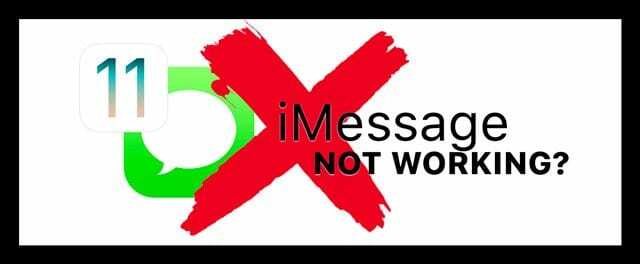
Ce este nou în Messages pentru iOS 11?
iOS 10 ne-a adus o revizuire majoră a iMessage și ne-a plăcut! Cu iOS 11, lucrurile sunt puțin mai blânde. Chiar și așa, există câteva funcții noi cu adevărat dulci de verificat, inclusiv câteva efecte de ecran noi (Echo și Spotlight) și un nou sertar de aplicații simplificat. 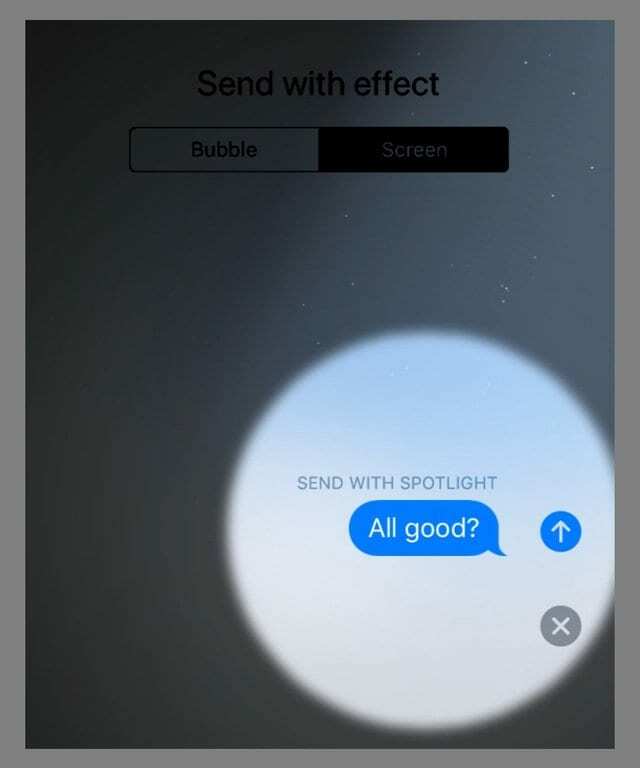
Sertarul aplicației de mesaje iOS 11
Ne place foarte mult noul App Drawer! Aflat în partea de jos a ecranului cu mesaje, este mult mai ușor să accesezi aplicații, emoji, jocuri, autocolante și chiar Apple Pay în iOS 11. Doar glisați și atingeți - asta este. 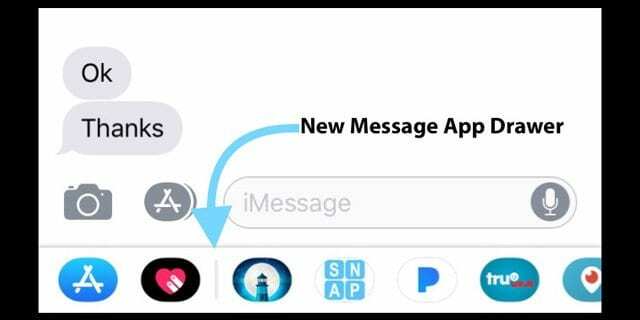
Nu doriți să vedeți sertarul de aplicații al mesajului?
Dacă utilizați un iPhone cu ecran mic, cum ar fi SE sau 5S, este posibil să doriți ca acel ecran să tasteze mesajele, mai degrabă decât să arate sertarul de aplicații. Sau poate pur și simplu nu doriți să vedeți această caracteristică. Oricare ar fi motivul, există un truc care face ca sertarul de aplicații să dispară. Și este ușor. 
După ce începeți sau continuați o conversație prin mesaj, apăsați și mențineți apăsată pictograma gri App Store de lângă câmpul de introducere a textului. Țineți apăsat timp de câteva secunde și eliberați - sertarul pentru aplicații a dispărut. Dar doar temporar. Data viitoare când deschideți acea conversație sau începeți un alt mesaj, sertarul de aplicații revine.
Plăți peer-to-peer
Cu aplicația Apple Pay Messages, trimiterea și primirea de bani folosind Apple Pay și un card de debit sau de credit conectat este foarte simplu. Desigur, a primi este ÎNTOTDEAUNA mai bine decât a trimite!
Trimite bani în Messages cu Touch ID-ul tău. Primiți orice numerar peer-to-peer Noul card Pay Cash de la Apple în aplicația dvs. Wallet. Utilizați același card Pay Cash pentru orice achiziție Apple Pay sau transferați-l în contul dvs. bancar conectat. Desigur, trimiterea de bani folosind Messages necesită un dispozitiv compatibil Apple Pay. Dar aceasta este o listă lungă acum, incluzând modelele iPhone SE, iPhone 6 sau mai târziu, toate modelele iPad Pro, iPad a 5-a generație, iPad Air 2, iPad mini 3 sau mai târziu și ceasurile tale Apple. 
Vestea nu prea grozavă?
Mesaj Plățile peer-to-peer sunt doar pentru rezidenții din SUA... deocamdată.
Dar cea mai mare actualizare iOS 11 pentru mesaje este Gestionarea stocării
Bine, nu este sexy și probabil că nu este foarte distractiv. Dar gestionarea stocării iPhone-ului, iPad-ului sau iPod-ului este IMPORTANT. Mai ales pentru cei dintre noi cu acele telefoane de 16 GB, care cunosc durerea celor de rău augur „Depozitare aproape plină” sau „Nu pot face fotografii” mesaje.
Și în iOS 11 sunt unele uimitoare instrumente de gestionare a stocării!

S-au dus zilele agoniei și al extazului! Cu OS 11, puteți șterge manual toate atașamentele de mesaje nedorite, inclusiv conversații, fotografii, Videoclipuri, GIF-uri, autocolante și altele (cum ar fi pdf-uri, fișiere audio și așa mai departe.) Pentru a afla cum să faceți acest lucru, consultați articolul nostru pe Economisiți spațiu pe iPhone scăpând de atașamentele de mesaje.
Doriți să scăpați de Confirmarea de ștergere a mesajului?
Odată cu lansarea iOS 11.3, Apple a adăugat un nou proces de aprobare pentru ștergerea mesajelor și a conversațiilor cu mesaje. În loc să glisați pur și simplu pentru a șterge, acum trebuie să vă confirmați cererile de ștergere. Deci, acum este un proces în trei pași pentru a șterge fiecare mesaj (glisați, atingeți șterge, apoi confirmați.)
Din păcate, în acest moment nu există nicio modalitate de a reveni la vechiul mod de a șterge mesajele și textele. Deci, dacă sunteți unul dintre cei cărora nu le place cu adevărat această schimbare, luați în considerare informarea Apple prin intermediul acesteia site de feedback despre produs.
Speculăm că adăugarea acestei confirmări este pregătită pentru lansarea lui Mesaje în cloud.
Nu primiți iMessages? iMessage este oprit? 
Deci, uneori, chiar nu ești TU, ci eu (eu=Apple, nu AppleToolBox)! Periodic, Apple System Services scade. Aceasta include o grămadă de lucruri, de la App Store la Apple Music la iCloud la iBooks ȘI, desigur, iMessage. Așa că, înainte de a avea multe probleme, verificați Starea sistemului Apple pagina pentru a vedea dacă problema se întâmplă de partea lor a gardului.
iMessage nu funcționează pe iPad sau iPhone? Revizuiește elementele de bază!
În toți anii noștri de actualizări iOS și probleme asociate cu mesajele text și aplicația de mesaje, următoarele zece sfaturi remediază majoritatea problemelor! Deci, să începem SIMPLU.
Sfaturi rapide
- Reporniți aplicația Mesaje atingând de două ori butonul Acasă, apoi glisați către aplicație pentru a forța închiderea. Această forță de acțiune iese din aplicația Mesaje. Nu vă faceți griji că nu veți pierde date sau mesaje. Apoi relansați aplicația Mesaje.
- Pentru iPhone X, închideți aplicația Mesaje glisând în sus din bara de gesturi până când vedeți previzualizarea aplicației carduri, apoi întrerupeți degetul sau forțați atingerea până când vedeți un semn minus roșu în colțurile aplicației carduri. Apoi atingeți semnul minus sau glisați în sus pe previzualizare pentru a închide. Da, este confuz!
- Pentru mai multe instrucțiuni despre închiderea aplicațiilor pe iPhone X, citiți Acest articol.
- Asigurați-vă că aplicați suficientă presiune cu degetul sau stiloul pe butonul de trimitere a mesajului (pictograma săgeată în sus pentru dreapta mesajului dvs.) Și că țineți acea atingere mai mult decât de obicei pentru a permite trimiterea cu meniul de efecte apărea.
- Pentru iFolks cu 3D Touch, o atingere ușoară este tot ce aveți nevoie
- Pentru iFolks fără 3D Touch, o atingere fermă și lungă este ceea ce aveți nevoie
- Mergi la Setări > Mesaje > Trimiteți și primiți și asigurați-vă că numărul dvs. de telefon ȘI ID-ul Apple (sau e-mailul iCloud) sunt prezente și au o bifă lângă el. Acest lucru rezolvă adesea lucrurile imediat
- Actualizați informațiile de contact. Mergi la Setări > Mesaje și comutați la ON Afișați fotografiile de contact și Filtrați expeditorii necunoscuți
- Reporniți dispozitivul iOS apăsând lung butonul de oprire/pornit până când vedeți glisorul. Apoi glisați cursorul pentru a opri dispozitivul
- Activați Modul Avion și dezactivați accesând Setări > Mod avion sau cu comutatorul Mod avion din Centrul de control
- Opriți și porniți iMessage accesând Setări > Mesaje
- Verificați dacă SMS-urile și MMS-urile sunt activate. Mergi la Setări > Mesaje și activați Trimitere ca mesaje SMS și MMS
- Verificați dimensiunea fontului pentru a vedea dacă a fost resetat după actualizare. Mergi la Setări > Afișare și luminozitate > Dimensiune text. Ajustați-l la o dimensiune mai mică
- Este posibil ca o problemă de conexiune să cauzeze această problemă. Resetarea setărilor de rețea poate rezolva acest lucru. Pur și simplu Atingeți Setări > General > Resetare > alegeți Resetare setări rețea
- Unii utilizatori au afirmat că dezactivarea WiFi Assist rezolvă această problemă. Dacă doriți să încercați acest sfat, accesați Setări > Cellular > și dezactivați Wi-Fi Assist
- Asigurați-vă că setarea Data și Ora este aleasă „Setare automată” accesând Setări > General > Data și ora
- Puteți încerca să vă schimbați setările DNS și să încercați din nou dacă acest lucru vă rezolvă problema iMessage. Pentru a face acest lucru, atingeți Setări > Wi-Fi. Găsiți conexiunea fără fir, apoi apăsați butonul (i). Acum atingeți câmpul DNS și introduceți 8.8.8.8 (acesta este DNS public Google)
Încercați o repornire forțată
Cum să efectuați o repornire forțată pe modelele iPhone
- Pe un iPhone 6S sau mai mic, plus toate iPad-urile și iPod Touch-urile, apăsați Acasă și Pornire în același timp până când vedeți sigla Apple
- Pentru iPhone 7 sau iPhone 7 Plus: țineți apăsat ambele butoane laterale și de reducere a volumului timp de cel puțin 10 secunde, până când vedeți sigla Apple
- Pe un iPhone X sau iPhone 8 sau iPhone 8 Plus: apăsați și eliberați rapid butonul de creștere a volumului. Apoi apăsați și eliberați rapid butonul de reducere a volumului. În cele din urmă, apăsați și mențineți apăsat butonul lateral până când vedeți sigla Apple
Nu puteți utiliza un ID Apple diferit pentru mesaje?
O schimbare majoră sub acoperiș în iOS 11 este că nu vă mai puteți conecta la iMessage folosind un ID Apple diferit. Messages este acum implicit la ID-ul Apple iCloud principal - cel care este listat în Setări > Profil ID Apple.
Deci, dacă trebuie să vă conectați la un ID Apple separat pentru Messages versus iCloud, iată soluția. Mai întâi, deconectați-vă de la iCloud accesând Setări > Profil ID Apple > Deconectare (Derulați în jos pentru a vedea această opțiune.) Apple vă solicită parola și confirmă că vă deconectați de la Find My iPhone (iPad).
Odată deconectat complet de la iCloud, reveniți la Setările iMessage și conectați-vă cu celălalt ID Apple. Când iMessage se activează, deschideți aplicația Message și trimiteți/primiți câteva mesaje text pentru a confirma că funcționează.
Odată confirmat, reveniți la Setări și conectați-vă înapoi la iCloud cu ID-ul Apple obișnuit.
Da, ce durere într-adevăr!!
iMessage așteaptă activarea?
- Mergi la Setări > Mesaje și dezactivați iMessage
- Dezactivează Facetime
- Deconectați-vă de la ID-ul dvs. Apple.
- Du-te la Setări > iTunes și App Store > Atingeți Apple ID > Deconectați-vă
- Activați modul Avion.
- Wifi-ul este dezactivat automat.
- Porniți Wi-Fi
- Intoarce-te Setări > Mesaje și porniți iMessage.
- Introdu ID-ul și parola Apple
- Accesați Setări și dezactivați modul Avion.
- Dacă vedeți o notificare care spune „Operatorul dvs. poate taxa pentru SMS” – Atingeți OK
- Dacă nu, accesați Mesaje, dezactivați iMessage și apoi porniți-l din nou.
- Acordați-i câteva minute și iMessage ar trebui să se activeze
Aflați mai multe sfaturi despre problemele legate de activarea iMessage în Acest articol.
Probleme iMessage: Efectele nu funcționează
Una dintre cele mai frecvente plângeri pe care le auzim este că efectele dvs. iMessage nu funcționează. Dacă efectele mesajului nu funcționează, verificați dacă atât dvs. (expeditorul), cât și destinatarul mesajului rulați iOS 11. Efectele complete ale iMessage funcționează numai atunci când toate dispozitivele care primesc rulează cel mai recent iOS. Dacă nu, atunci majoritatea acestor animații sunt trimise ca imagini statice.
iMessage nu funcționează pentru o singură persoană?
Daca da, asigurați-vă că trimiteți mesajele prin iMessage și nu ca mesaje text SMS. Modalitatea rapidă și ușoară de a spune iMessage-urile sunt albastre, iar textele SMS/MMS sunt verzi. Efectele funcționează numai pe textele iMessage – cele albastre. 
Și nu uitați, efectele iMessage funcționează numai pentru persoanele cu iPhone, iPad și alte produse Apple. Deci, dacă prietenul sau colegii tăi au un telefon Android, efectele nu trec. Da, acesta este unul ușor de uitat.
Efectele încă nu funcționează?
- Verificați dacă apăsați suficient butoanele de pe ecran. Amintiți-vă, efectele apar numai atunci când apăsați lung pe butonul de trimitere (pictograma săgeată în sus din dreapta mesajului dvs.)
- Primul lucru de verificat este că Reduce Motion este OFF. Verifica General > Accesibilitate > Reducere mișcare > Dezactivat

Emoji nu funcționează în iMessage?
Desigur, iOS 11 aduce cu el și câteva emoji noi. Sunt incluse în acest an un yoghin de sex masculin, un spiriduș, un geniu, un zombi, o femeie care alăptează, o zebră nouă, o persoană cu barbă, un nou dinozaur și o femeie care poartă un hijab (baticul pe cap.) Și există și o grămadă de emoji-uri noi cu fețe galbene, cum ar fi lovite de stea și explodând capul. Ce distractiv, în fiecare an primim din ce în ce mai multe pictograme emoji pentru a ne exprima sentimentele moment în moment, totul fără a folosi cuvinte. Da, o imagine valorează într-adevăr un milion de cuvinte. 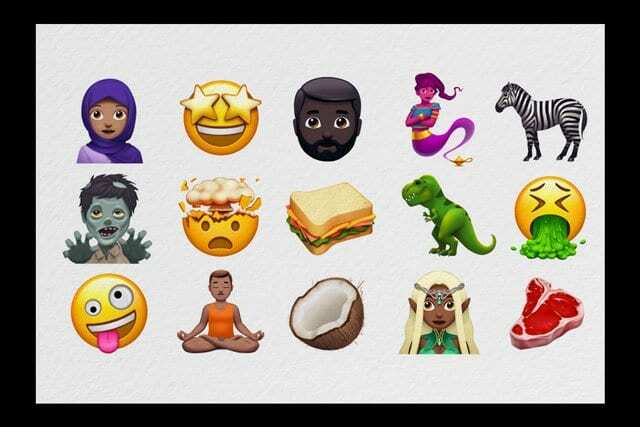
Remediați Emoji predictiv care nu se afișează
Uneori, utilizatorii iMessage întâmpină probleme cu emoji-ul predictiv care nu apar. Adesea, bara de text predictiv nu reușește să afișeze un emoji corespunzător, astfel încât utilizatorii sunt forțați să le găsească manual.
- Mergi la Setări > General > Tastatură > Predictiv. Activează și dezactivează de câteva ori, ajungând la ON (verde)
- Mergi la Setări> General> Resetare. Atingeți Resetați dicționarul tastaturii. Introduceți parola dacă vi se solicită și atingeți din nou Resetare dicționar. Odată ce dicționarul este resetat, reveniți la Setări > General > Tastaturi. Și atingeți Editați și ștergeți tastatura Emoji. Odată șters, selectați Adăugare tastatură nouă și selectați tastatura Emoji
- Pentru cei care au mai multe tastaturi instalate, apăsați lung pe pictograma glob și selectați tastatura Emoji. Emoji-ul predictiv NU funcționează cu tastatura Gboard și alte tastaturi terțe. În prezent, Gboard oferă sugestii de emoji în bara de sus a tastaturii, chiar lângă pictograma Google.
Nu este timp? Urmăriți videoclipul nostru pentru emoji predictiv

Mesaje întârziate
Dacă nu primiți mesaje decât după câteva ore după ce au fost trimise sau dacă mesajele dvs. sunt incluse în mesajele trimise, problema este adesea modul în care vă configurați aplicația FaceTime. Este posibil să primiți chiar și o notificare „livrată”, dar mesajele nu sosesc prompt. De obicei, asta înseamnă că numărul tău de telefon nu afișează o bifă lângă el în aplicația FaceTime. 
Pentru a rezolva aceste probleme de „mesaj întârziat”, modificați setările telefonului. Mergi la Setări > FaceTime. Opriți FaceTime, apoi reporniți. Vedeți un mesaj că așteaptă activarea. Dacă vi se cere, atingeți „utilizați ID-ul Apple pentru FaceTime”. Știți că este gata atunci când numărul dvs. de telefon afișează o bifă. Utilizați iMessage și confirmați că funcționează corect.
Dacă asta nu a funcționat, uneori o simplă repornire poate rezolva problema cu mesajele întârziate. Dacă întâmpinați în continuare probleme, deconectați-vă de la fiecare conturi Messages și FaceTime de pe fiecare dispozitiv și apoi reconectați-vă la fiecare. Unii utilizatori raportează, de asemenea, probleme cu mesajele întârziate atunci când folosesc un VPN.
Nu trimiteți SMS-uri?
Întâmpinați probleme la trimiterea de mesaje text obișnuite de pe iPhone sau iPad-ul mobil după actualizarea la cel mai recent iOS? Dacă da, verificați Setări > Mesaje > și verificați că ambele Trimiteți ca mesaje SMS și MMS sunt pe. Dacă sunt deja activate, încercați să le dezactivați și apoi să le reporniți.
nu a ajutat? Încercați să o dezactivați și să reporniți sau forțați repornirea. Odată ce dispozitivul dvs. pornește, reveniți la Setări mesaj și activați din nou Trimitere ca SMS.
iPhone nu trimite mesaje pe Android?
Mai mulți cititori ne spun că iPhone-urile lor nu trimit mesaje text prietenilor și familiei lor Android. Din fericire, un cititor a găsit o soluție care a funcționat pentru ei. În primul rând, înainte de a trimite un mesaj text către acel utilizator Android, dezactivați atât WiFi, cât și datele celulare prin meniul Setări. Apoi, trimite-le persoanei respective cu acestea oprite. După încercări repetate, iMessage vă oferă mesajul „nelivrat”. Acum, în loc de frustrare, transformați-vă WiFi și datele celulare reveniți la ON și atingeți pictograma de lângă „nelivrat”. Acum, trimiteți ca mesaj text și mesajul este livrat ca text mesaj!!!
Trebuie să faceți această procedură pentru fiecare persoană, dar o singură dată.
Această soluție mi-a permis să trimit mesaje text prietenilor și membrilor familiei mele pe Android. Sper că acest lucru te ajută și pe tine!
iMessage Repeating Messages (trimite același mesaj de mai multe ori) sau Alerte 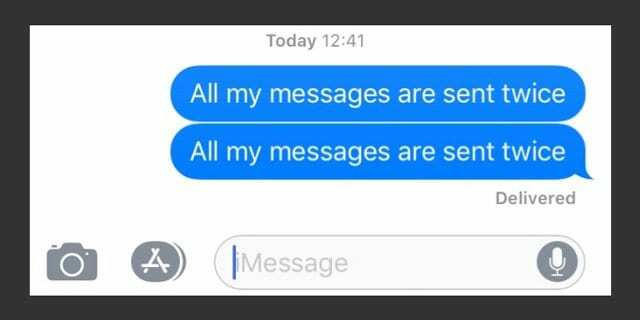
Când trimiteți un mesaj prietenilor dvs., din anumite motive, acel mesaj ajunge să fie livrat de două sau trei ori. Dacă aveți această problemă, încercați unele dintre remediile prezentate mai sus. Aceasta include pornirea și oprirea iDevice-ului, repornirea acestuia și resetarea la setările din fabrică.
Dacă acești pași încă nu rezolvă problema, încercați să resetați setările de rețea ale telefonului accesând Setări > General > Resetare > Resetare setări rețea. Apoi dezactivați iMessage și apoi porniți din nou. 
Reporniți notificările pentru mesaje
- Setări > Notificări > Mesaje, dezactivați Permite notificări
- Setări > Mesaje, dezactivați iMessage
- Repornire
- Reactivați notificările de mesaje, apoi reactivați iMessage, în această ordine
Setați Alerte la Niciodată
-
Setări> Notificări> Mesaje> Alerte repetate> Niciodată
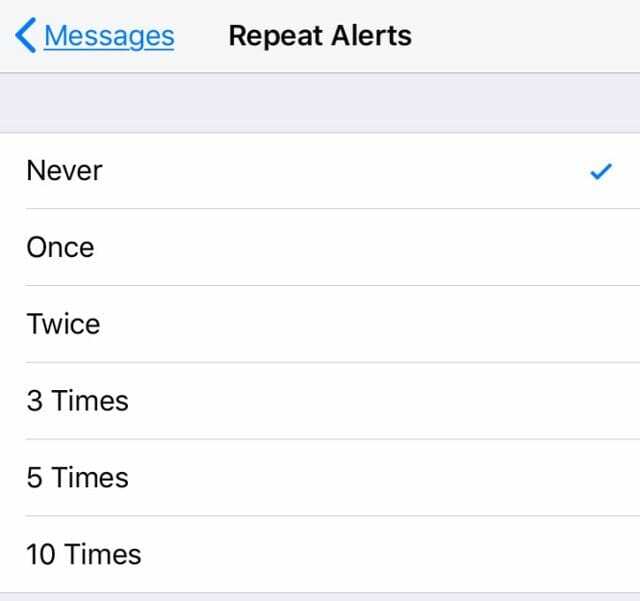
Dacă mesajele se repetă în continuare, contactați asistența Apple pentru soluții suplimentare.
Conversațiile tale iMessage nu sunt în ordine?
Acesta este destul de enervant și supărător, cu mesajele care nu apar în ordinea în care sunt primite sau trimise, făcând citirea și urmărirea mesajelor un coșmar! Din păcate, mulți cititori raportează că au probleme cu apariția textelor lor în ordine greșită a conversației, solicitându-le să încerce să rezolve totul, astfel încât firul de text să facă sens. Deși nu există o singură remediere care să funcționeze pentru toată lumea, iată o listă cu lucruri care au funcționat pentru cititorii noștri.
Remedieri pentru momentul în care mesajele text apar neîntrerupte
- Pentru persoanele care dețin mai mult de un dispozitiv Apple care este conectat la același ID Apple, verificați dacă Data și Ora de pe fiecare dispozitiv sunt exact aceleași. Dacă nu, actualizați fiecare dispozitiv astfel încât să arate aceleași informații. Setați manual dacă funcția Setați automat nu reflectă același timp pentru fiecare dispozitiv. Setarea exactă a aceleiași ore pe toate dispozitivele conectate Apple ID ajută la corectarea marcajelor de timp de pe mesajele dvs.
- Pe un Mac, deselectați „Setați automat data și ora”, faceți clic pe data de azi din calendar, trageți acționările ceasului pentru a afișa ora corectă (sau introduceți ora), apoi faceți clic pe Salvare
- Pe iDevices, dezactivați Setare automată și atingeți Fus orar și introduceți numele orașului câte o literă cu fusul orar dorit și apăsați pe Căutare. Dacă iOS nu vă poate identifica orașul, alegeți un oraș din apropiere care se află în același fus orar. Dacă aceasta nu este o opțiune, apăsați pe Data și alegeți ora curentă folosind instrumentul de selecție
- Dezactivați ora și ziua automate accesând Setări > General > Data și ora și dezactivarea Setare automată. Apoi reporniți dispozitivul și reporniți Setați automat
- Reporniți forțat TOATE dispozitivele dvs. Apple ID conectate.
- Pe un iPhone X, iPhone 8 sau iPhone 8 Plus: apăsați și eliberați rapid butonul de creștere a volumului. Apăsați și eliberați rapid butonul de reducere a volumului. Apoi, apăsați și mențineți apăsat butonul lateral până când vedeți sigla Apple
- Pe un iPhone 7 sau iPhone 7 Plus: țineți apăsat ambele butoane laterale și de reducere a volumului timp de cel puțin 10 secunde, până când vedeți sigla Apple
- Pe un iPhone 6s și versiuni anterioare, iPad sau iPod touch: apăsați lung atât pe butoanele Acasă, cât și pe cele de sus (sau laterale) timp de cel puțin 10 secunde, până când vedeți sigla Apple
- Pentru Mac-uri, resetați marca temporală accesând Preferințe de sistem > Data și oră. Sub fila pentru Data și ora, deselectați „Setați automat data și ora”, faceți clic pe data de azi din calendar, trageți acționările ceasului pentru a afișa ora corectă (sau introduceți ora), apoi faceți clic pe Salvare. Apoi, întoarceți-vă și activați „Setați automat data și ora” și alegeți serverul de oră al rețelei Apple pentru locația dvs. curentă (sau dorită).
Nu vezi săgeata înapoi?
Mai mulți cititori raportează că nu văd săgeata înapoi pentru a reveni la conversațiile cu mesaje după ce au tastat și au trimis un mesaj. Singura modalitate de a reveni și de a vedea toate mesajele este prin închiderea și apoi deschiderea aplicației Message – deloc eficient! Din fericire, o cititoare, Jen, a împărtășit un sfat grozav care a funcționat pentru ea: schimbarea dimensiunii fontului. Mergi la Setări > Afișare și luminozitate > Dimensiune text. Și reduceți dimensiunea fontului dvs. Vezi dacă asta face diferența.
De asemenea, vă rugăm să actualizați la cea mai recentă versiune a iOS 11 – am primit mai multe rapoarte că actualizarea la următoarea actualizare minoră a iOS 11 a remediat această problemă specială și particulară. Pentru a verifica dacă există o actualizare, accesați Setări > General > Actualizare software.
Se blochează în timp ce încercați să introduceți un mesaj
Unii utilizatori au această problemă foarte enervantă. iMessage se blochează frecvent în timpul utilizării. Un sfat care funcționează este să dezactivați următoarele setări de la tastatură: Cap automat, Corectare automată, Predictivă și Verificare ortografie. Mergi la Setări > General > Tastaturi și dezactivați aceste funcții. Aceasta este mai mult o soluție, dar funcționează și atenuează problema de blocare.
Mesaj text „Serviciu refuzat” de la „Necunoscut”.
Primiți un mesaj text „Serviciu refuzat” de la expeditorul „Necunoscut?” Încercați să dezactivați datele celulare și apoi să activați din nou (Setări > Cellular > Date celulare.) Dacă acest lucru nu a funcționat, raportați mesajul companiei dvs. de telefonie mobilă. Problema este probabil operatorul de telefonie mobilă și nu dispozitivul Apple/iPhone.
Nicio notificare de mesaje?
Dacă nu primiți alerte că aveți mesaje noi, aruncați o privire la acest articol pentru câteva sfaturi despre cum să vă primiți notificările înapoi!
Un cititor a descoperit că nu a primit un ton de mesaj dacă o conversație este deschisă. Când și-a închis firele de conversație deschise, astfel încât doar anteturile să fie vizibile, iPhone-ul ei a sunat tonuri de text! Un alt sfat este ca utilizatorii de iPad să păstreze un mesaj nou deschis, astfel încât conversațiile existente să nu fie vizibile.
Ți-ai pierdut mesajele SAU le-ai șters accidental?
Aceasta este frumusețea back-up-ului! Deci, dacă faceți o copie de rezervă în mod obișnuit prin iCloud sau iTunes, nu vă faceți griji! Cel mai probabil, aceste mesaje sunt în copiile de rezervă! Verifica asta articol despre cum să le recuperezi Mesaje șterse din copii de rezervă.
Nu primiți mesaje pe Mac?
În primul rând, verifică Setări > Mesaje > Trimiteți și primiți și verificați dacă ID-ul dvs. Apple, numărul de telefon și toate adresele de e-mail (inclusiv adresa de e-mail iCloud) sunt verificate. Dacă vi se cere, atingeți Utilizați ID-ul Apple pentru iMessage. Apoi, lansați aplicația Mesaje pe Mac și deschideți Preferințe prin meniul de sus Mesaje > Preferințe. Selectați Conturi și verificați dacă adresele dvs. de e-mail sunt toate listate. Dacă nu, selectați Adăugare e-mail. 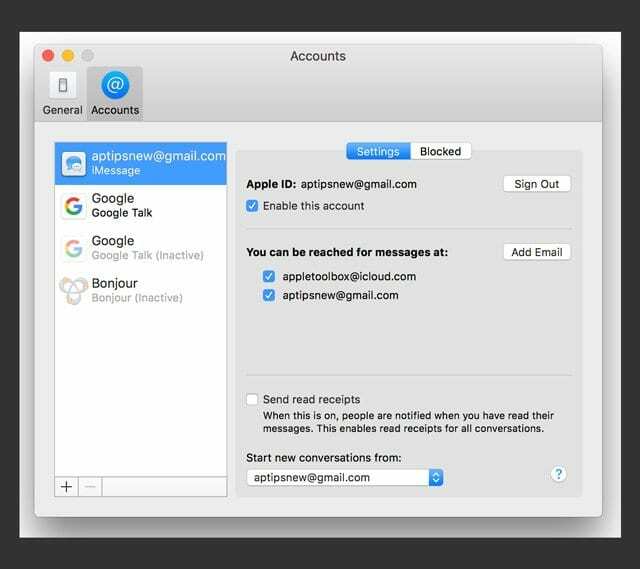
Odată ce totul este verificat și toate e-mailurile sunt adăugate, reporniți aplicația Mesaje pe fiecare dispozitiv și vezi dacă totul funcționează conform așteptărilor!
Nu puteți șterge conținutul mesajului?
iOS 11 modifică modul în care edităm informațiile și eliminăm lucruri precum atașamentele și fotografiile din textele noastre. Acum există două moduri de a șterge lucruri din firele de mesaje.
Pentru a șterge informații din firul de conversație individual, deschideți-l și apăsați adânc pe un articol și alegeți „Mai multe...” din meniul pop-up. Această opțiune deschide casete de bifare de lângă fiecare articol din firul de mesaje. Bifați-le pentru a le șterge, debifați pentru a păstra. 
În plus, acum putem șterge informații din mai mult de un singur fir folosind aplicația Setări. Mergi la Setări > General > iPhone (sau iPad, iPod touch) Stocare > Mesaje setare. Navigați la această setare și căutați secțiunea Documente și date. Acolo găsești 5 categorii: Conversații, Fotografii, Videoclipuri, GIF-uri și Autocolante și Altele. Atingeți fiecare pentru a vedea ce este stocat în Mesaje și glisați pentru a șterge. 
Da, nu este intuitiv! Și nu suntem siguri de ce Apple a făcut această schimbare – o experiență de utilizator deloc bună.
Probleme cu mesajele de grup?
Mulți oameni care folosesc iOS 11 raportează probleme la mesajele persoanelor care fac parte din grupuri. În special, când introduceți numele unui singur contact, iOS vă arată toate grupurile care conțin acel contact mai întâi, în loc de doar acel contact individual. Doar derulând în jos veți găsi acea persoană pe care o căutați. Și se pare că același lucru se întâmplă atunci când căutați în conversații un contact, iOS vă arată mai întâi toate mesajele de grup.
Și este super enervant! Din păcate, singura soluție este să vă conectați la site-ul iCloud de pe Mac sau PC. Apoi faceți clic pe aplicația de contact iCloud. În meniul din stânga din partea de jos, faceți clic pe roată și alegeți reîmprospătați contactele. Cititorul nostru Willie raportează că acest lucru funcționează, dar numai temporar. Prin urmare, trebuie să vă reîmprospătați frecvent contactele iCloud de pe site-ul iCloud.
Deoarece nu avem o soluție permanentă pentru acest comportament, vă încurajăm să o faceți trimite un raport la Apple prin intermediul site-ului lor de feedback. Anunțați Apple ce se întâmplă și, să sperăm, cu suficiente voci care împărtășesc aceeași plângere, se fac modificări în următoarele actualizări minore pentru iOS 11.
Pentru a afla mai multe despre mesageria de grup iOS 11, vă rugăm să consultați Cartea albă a Apple.
Imaginile nu se trimit cu mesaje de grup?
Dacă încercați să trimiteți atașamente, cum ar fi fotografii sau videoclipuri, printr-un mesaj de grup și descoperiți că nu este funcționează sau trimite mesaje individuale către fiecare persoană, verificați dacă trimiteți ca iMessage și nu SMS. Mesajele SMS de grup nu acceptă atașamente multimedia. Toate răspunsurile dintr-un SMS de grup sunt trimise ca mesaje text individuale, iar destinatarii nu pot vedea celelalte răspunsuri din grup.
Nu trimiteți SAU primiți mesaje de grup după actualizarea iOS?
Unii cititori raportează, de asemenea, că nu primesc mesaje de grup de la prietenii lor Android! Mai întâi, verificați dacă mesajele MMS și mesajele de grup sunt ACTIVATE accesând Setări > Mesaje > Mesaje de grup și Mesaje MMS. Apoi încercați să trimiteți un text de grup sau cereți unui prieten să vă trimită un text de grup.
Dacă acest lucru nu funcționează, părăsiți conversația(ele) de grup și apoi începeți altele noi.
- Deschideți aplicația Mesaje și selectați un fir de mesaje de grup
- Atingeți butonul „i” sau „Detalii” din colțul din dreapta sus
- Derulați în jos și atingeți Părăsiți această conversație

rezumat
Cui nu-i place să trimită mesaje text? Iar aplicația Mesaje de la Apple o face mult mai distractiv cu toate efectele sale speciale, jocurile iMessage și toate acele lucruri distractive!
Dar dacă ești unul dintre ghinioniştii care se confruntă cu probleme, sper că aceste sfaturi te vor ajuta să rezolvi problemele Messages și iMessage în iOS11. ȘI repornește-ți jocul iMessage! Dacă nu, vă rugăm să ne împărtășiți orice sfaturi în comentariile de mai jos, așa că le adăugăm pe măsură ce oamenii cunosc versiunea iMessage pentru iOS 11. Amintiți-vă că sfaturile (sau sfaturile) care funcționează pentru dvs. îi ajută pe alții în aceeași barcă - și vă returnează o karmă bună! Bucurați-vă de noua aplicație Messages și iOS 11!

Pentru cea mai mare parte a vieții sale profesionale, Amanda Elizabeth (Liz pe scurt) a instruit tot felul de oameni despre cum să folosească media ca instrument pentru a-și spune propriile povești unice. Ea știe ceva sau două despre a-i învăța pe alții și despre a crea ghiduri!
Printre clienții ei se numără Edutopia, Centrul video Scribe, Institutul Third Path, Bracket, Muzeul de Artă din Philadelphia, si Alianța Big Picture.
Elizabeth și-a primit diploma de Master în Arte Frumoase în realizarea mass-media de la Temple University, unde a predat, de asemenea, studenți ca membru adjunct al facultății în departamentul lor de Film și Arte Media.